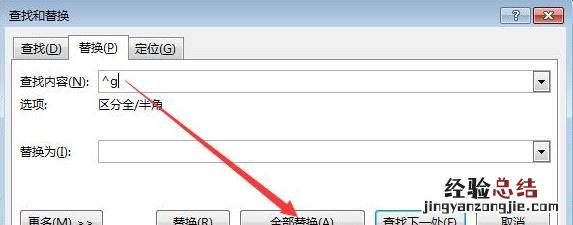职场必备的Word技能,我总结了六部分,这六部分是基础的操作 , 虽然基础但也要扎实的掌握 。工作的效率才能有保证 。
我的电脑是win7系统,实操步骤和所涉及的按钮,每一步我都尽力写清楚和准确,如果大家有疑虑,给我留言 。
原本想给大家录屏操作,但是工程浩大,原谅我吧小伙伴们,不理解的地方尽管问 。
一、高频使用的核心快捷键
学会使用快捷键 , 效率至少能提高一倍,常用的快捷键,我整理成如下表格 。这些操作,多练习,手自然就记住了 。
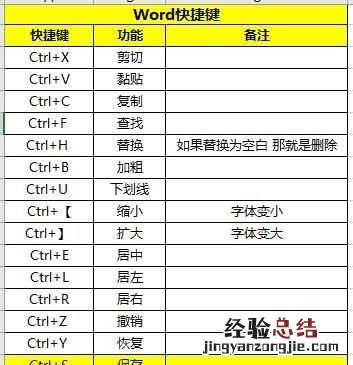
二、快速复制格式
如何将一段文本的格式快速复制给其他文本?只有格式刷一种方式吗?格式刷刷一次失效了 , 怎么提高效率?方法一 格式刷
用格式刷先选中原格式的文本,点击“开始”菜单下的“格式刷”,鼠标移动会使页面变成刷子形状 , 拖选需要改变格式的其他文本即可 。
这种情况下,刷过一次 , 鼠标就变回正常的形状 , 格式刷马上失效 。如何连续使用格式刷呢 , 只需要将单击格式刷,变成双击,即可无限刷,如果要推出格式刷状态,使用Esc键 。
方法二 快捷键
Ctrl+Shift+C复制格式
Ctrl+Shift+V粘贴格式
三、一些特殊符号找不到
第一招 键盘输入
通过键盘可以录入数字、字母,标点以及常用符号等 。
具体操作:同时按下“Shift”可以输入统一键盘上偏上方的符号 。需要注意的是,在中/英文输入法下同一个操作会输出不同的符号 。
第二招 插入符号
点击“插入”菜单下的“符号工具”,里面有“符号按钮” , 最近使用过的符号,会显示在常用符号面板 。
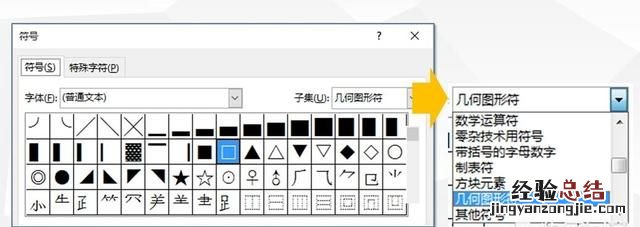
如果还想使用其他符号,点开“其他符号”按钮,“字体”选项 , 如果选“普通文本” , 通过切换子集,可以插入更多特殊符号 。

如果选择Wingdings类字体,这一类没有子集,但Wingdings类字体有三种 , Wingdings、Wingdings2、Wingdings3,每一种都是一个符号集 。
第三招 输入法
四、合并文档工作
我们经常会遇见需要分工合作的情况,比如一个任务,分给5个不同人完成,每一个人需要反馈回来一个文档结果,而你的工作是汇总这五个人的工作文档,怎么办最高效?1、插入对象可以一键合并多个文档
具体操作:新建空白文档,点击“插入”菜单,选择“对象”,选择对象中的“文件中的文字”,点击需要插入的文档 。
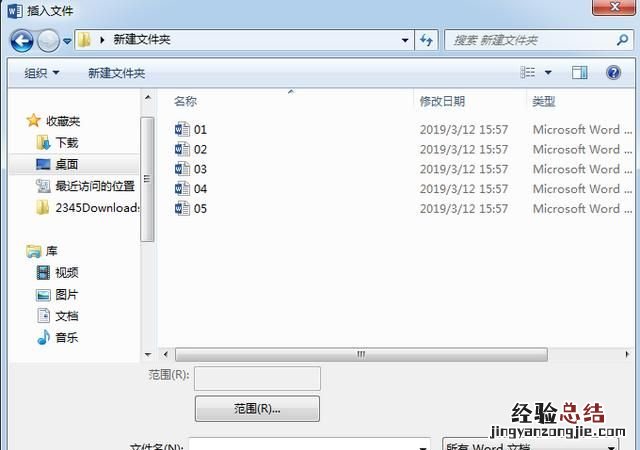
2、如何按顺序插入
大家分工完成后反馈给你文档,会涉及到顺序问题,如何解决排序 。
一个文件夹里的文档是按照文件名的拼音顺序排列的,所以保存文件命名时,可以采用编号,01、02……以防止插入顺序混乱 。
另一种解决方法,“导航窗格”可以快速调整文字块顺序,点击“视图”,勾选“导航窗格”,直接拖动文件调整段落顺序 。
3、插入文本为链接时,可以通过域同步更新
合并文档还有一个特别牛逼的功能,插入的文档片段可以链接到源文档,随时更新 。
操作顺序,插入-对象-文件中的文字-插入-插入为链接这样插入的内容,有更新的时候,就可以在合并文档,右键点击更新域即可随时更新 。
五、复制黏贴有妙招
工作中我们写东西经常需要引用一些内容,去百度搜索 , 找到需要的内容,复制黏贴到文档,经常会有多余的图标、格式、颜色,排版十分的混乱 , 这种问题怎么解决?
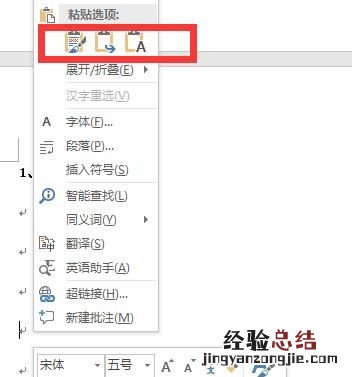
复制好以后先别着急粘贴,右击鼠标有多种粘贴方式 。
第一种粘贴方式:保留原格式
也就是原来的字体、超链接、图片等等都保留 。
第二种粘贴方式:合并格式部分保留
也就是格式、字体 、颜色 、缩进、对齐等不保留,你word原始是什么格式就保留成什么格式 , 但是图片超链接这些还在 。
第三种粘贴方式:保留文本只保留文字
也就是只粘贴过来文本,大家再根据自己的需求排版即可 。
六、插入的图片显示不全
很多时候我们在Word中插入的图片,只能显示一个小条,这是为什么?有三种原因
第一种 行距过小 图片上半部分显示不出来
解决办法:鼠标选定文本和图片,快捷键Ctrl+1(设定单倍行距),这样设置后图片即可显示全 。
第二种 文本底色遮挡这种情况选择布局选项
可以调整文字环绕方式即可 。
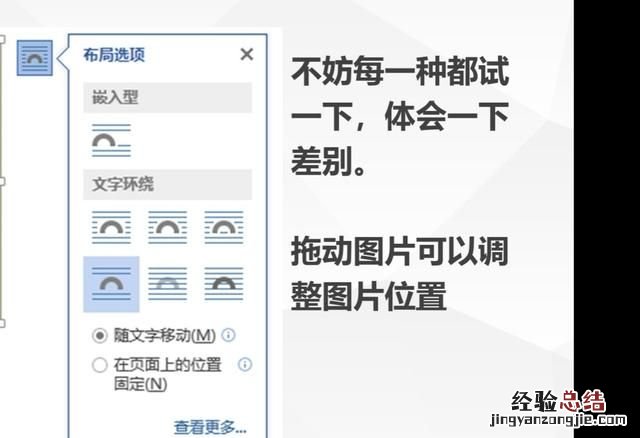
第三种 对象底色遮挡 图片下半部分显示不出来
这种情况点击文本会发现,有一个框刚好挡住了图片下面部分,一般会是一个漂浮的文本框,选中移开即可 。
快速分页
Word里面要分页,新建一个空白页,有几种方法:
1、最土也最错误的是狂敲回车键 , 然后到本页末端后Word会新起一页
2、最常规做法:点击插入,然后插入分页符
3、最快的做法:按CTRL+Enter , 直接换页(原理也是插入了分页符)
两端对齐
用Word写简历的时候,在介绍履历的时候经常要用到两端对齐的格式,比如下面这样的:
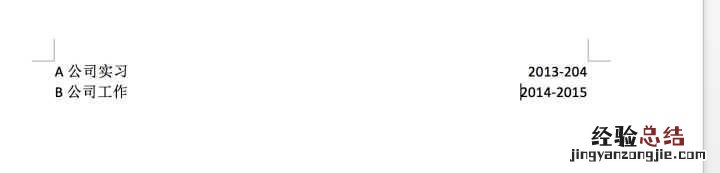
很多同学是采用狂敲空格的方式来做,很不好,效率低,而且有时候你就是对不齐 。
隔行删除
将原有的文本转换成表格的形式,然后在合并单元格,那样就可以做到隔行删除空格 。
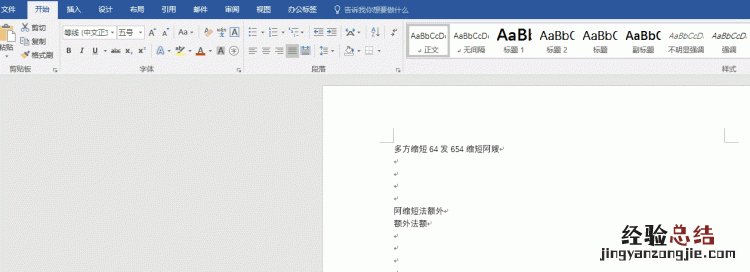
进行双面打印
打印基本都是单面打?。?那么如何进行双面打印呢 , 按住Ctrl+P就可以用迅捷PDF虚拟打印机来进行双面打印的一个提前预览 。
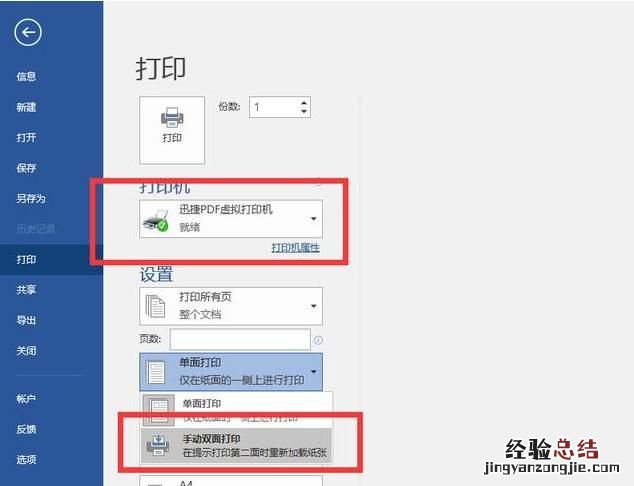
批量删除文档中的图片
遇到删除图片的处理方法你不会还在一个一个得去进行删除吧,这也许就是你天天加班的缘由 。小编告诉你一个方法可以做到批量删除 。
【word中有哪些你觉得应该掌握的技巧和方法】